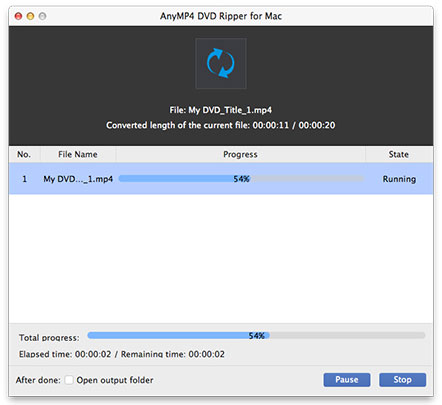AnyMP4 DVD Ripper til Mac er det bedste valg for Blu-ray-fans at rippe Blu-ray-video til ethvert andet populært video- og lydformat med fantastisk hastighed og fantastisk videokvalitet. Det har også utrolige redigeringsværktøjer, der kan hjælpe dig med at tilpasse videoeffekt. Bygget med en avanceret og effektiv indre kerne kan enhver, selv brugere med dårlige computerfærdigheder bruge denne software uden at begå fejl.
ASF er Microsofts proprietære digitale audio/digitale video containerformat, som er en del af Windows Media -rammen. ASF -filer kan også indeholde objekter, der repræsenterer metadata, f.eks. Kunstner, titel, album og genre for et lydspor eller direktøren for et videospor, ligesom ID3 -tags i MP3 -filer.
Sikker download
Sikker download
Du skal installere AnyMP4 DVD Ripper til Mac på din Mac PC for at bruge den. Du kan vælge den sti, du ønsker at installere softwaren til, eller bare installere den på standardstien.
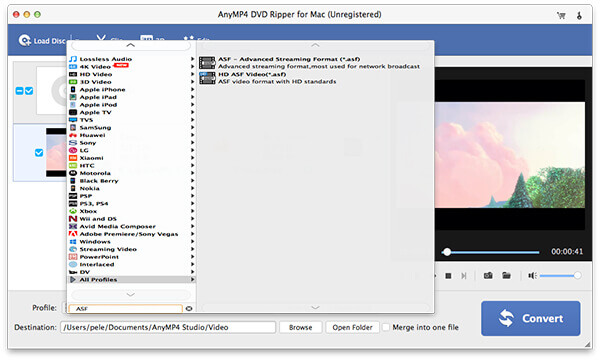
Læg din DVD-disk i DVD-drevbakken, og klik på knappen "Indlæs DVD" på værktøjslinjen for at indlæse DVD-disken til softwaren. Hvis du har brug for at fjerne de tilføjede videofiler fra listen "Filnavn", skal du vælge dem og klikke på knappen "Fjern" eller trykke på knappen "Slet" på dit tastatur.
Klik på rullelisten "Profil", og vælg ASF-format. Kan du ikke finde din nødvendige profil? Indtast det i tekstområdet for at bestille softwaren til at finde det automatisk.
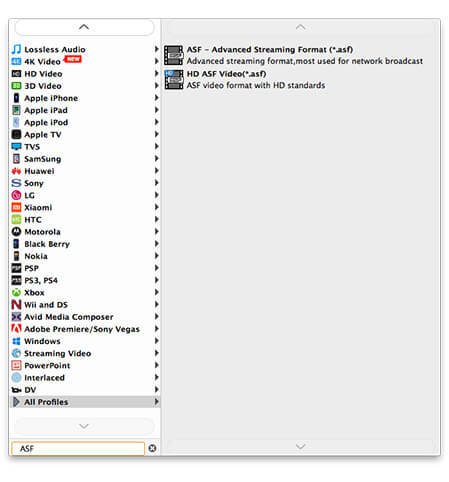
AnyMP4 DVD Ripper til Mac er udstyret med en samling fantastiske redigeringsværktøjer, der kan hjælpe dig med at tilpasse videoeffekt. Ved hjælp af disse værktøjer kan du nemt trimme videolængde, beskære videoramme for at fjerne sorte kanter, sammenføje videoklip sammen, tilføje vandmærke for at tilpasse videoen og justere videokontrast, lysstyrke, mætning, farvetone og lydstyrke.
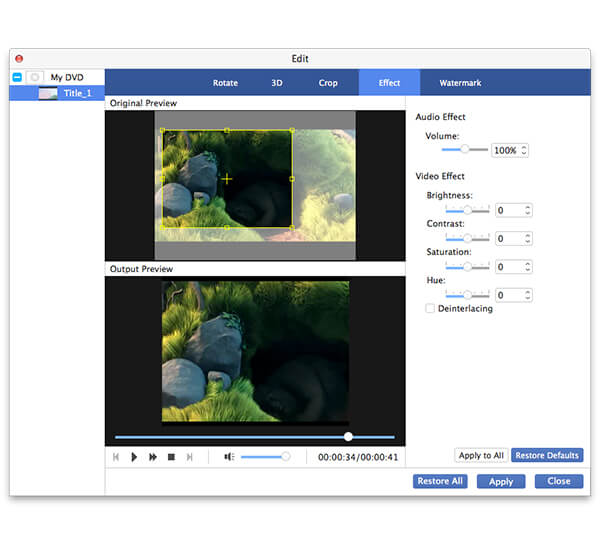
Denne software giver dig også mulighed for at tilpasse outputparametre som Video Encoder, Opløsning, Bitrate, Frame Rate, Aspect Ratio og lydparametre såsom Encoder, Channels, Sample Rate og Audio Bitrate for at bringe videokvaliteten et trin tættere på perfektion.
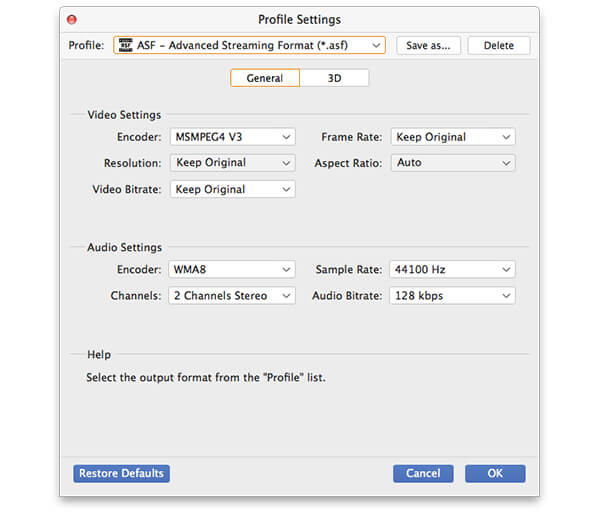
EnhverMP4 DVD Ripper til Mac giver dig mulighed for at vælge dit foretrukne lydspor, hvis videofilen har mere end et lydspor, og tilføje downloadet undertekst til videoen.

Du kan starte rippeopgaven ved at klikke på "Konverter" -knappen for at rippe DVD til ASF-format. Opgaven afsluttes snart.
Når statuslinjen når 100%, får du den nødvendige ASF-videofil.